Địa chỉ MAC là gì? Cách xem địa chỉ mac chuẩn nhất

Nếu để ý một chút thì trong phần nhãn mác của các bộ định tuyến như Router, Modem đều có một cái dòng ghi là Mac Address, hoặc Wi-Fi Address trên các thiết bị di động.

Vậy thì MAC là viết tắt của từ gì và ý nghĩa của nó trong việc kết nối mạng Internet ngày nay, chúng ta hãy cùng đi tìm hiểu ngay nhé!
Ngoài ra trong bài viết này mình cũng hướng dẫn bạn cách xem địa chỉ MAC và những loại địa chỉ MAC hiện nay rất đầy đủ và chi tiết.
I. Địa chỉ MAC là gì?
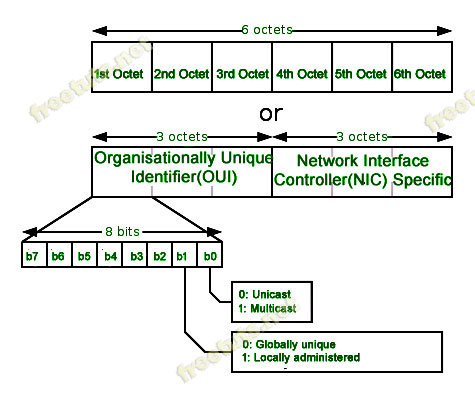
Địa chỉ Mac gồm 6 octets, mỗi octet lại có 8 bits
MAC là viết tắt của Media Access Control (Địa chỉ kiểm soát truy cập phương tiện) và nó không liên quan gì đến máy tính Macintosh của Apple. Địa chỉ MAC là số nhận dạng phần cứng xác định duy nhất từng thiết bị trên mạng.
Bài viết này được đăng tại [free tuts .net]
Địa chỉ MAC được sản xuất trong mọi card mạng, chẳng hạn như card Ethernet hoặc card Wi-Fi và do đó không thể thay đổi được.
Địa chỉ MAC còn được gọi là địa chỉ vật lý (Physical Address) của thiết bị mạng. Trong tiêu chuẩn IEEE 802 và mô hình OSI thì tầng liên kết dữ liệu (Data Link Layer) được chia thành hai lớp con:
- Lớp con Logical Link Control (LLC): Điều khiển liên kết logic
- Lớp con Media Access Control (MAC): Kiểm soát truy cập phương tiện -> Đây chính là nơi địa chỉ MAC hoạt động
Định dạng địa chỉ MAC
Bởi vì có hàng triệu thiết bị có thể kết nối mạng nên mỗi thiết bị cần có một địa chỉ MAC duy nhất. Vì thế tổ chức IEEE chỉ định địa chỉ MAC với sáu chữ số thuộc hệ thập lục phân (có hai chữ số), được phân tách bằng dấu hai chấm.
Ví dụ một card Ethernet có thể có địa chỉ MAC là 00: 0d: 83: b1: c0: 8e. May mắn thay, bạn không cần biết địa chỉ này vì nó được tự động nhận dạng bởi hầu hết các mạng.
Một số nhà sản xuất chẳng hạn như Dell sẽ đặt một số nhận dạng duy nhất trong địa chỉ MAC, chữ số này được gọi là Organizationally Unique Identifier (OUI) - dịch ra tiếng Việt là “mã nhận dạng duy nhất của tổ chức” để xác định nhà sản xuất.
Dưới đây là OUI của một số công ty nổi tiếng:
- Dell - 00: 14: 22
- Cisco - 00: 40: 96
- Nortel - 00: 04: DC
- Google, Inc - 3C: 5A: B4
- Hewlett Packard - 3C: D9: 2B
- HUAWEI TECHNOLOGIES CO. LTD - 00: 9A: CD
II. Địa chỉ MAC được sử dụng để làm gì?
Một trong những ứng dụng của địa chỉ MAC là tăng khả năng bảo mật mạng không dây. Để ngăn người lạ truy cập vào mạng, quản trị viên sẽ thiết lập bộ định tuyến (Router) chỉ chấp nhận các địa chỉ MAC cụ thể. Theo cách này thì nếu địa chỉ IP thay đổi, chẳng hạn trong trường hợp địa chỉ IP động - lúc này bộ định tuyến vẫn nhận được địa chỉ MAC và có thể nhận dạng thiết bị và chặn nó truy cập mạng.
Ngoài ra việc sử dụng địa chỉ MAC như một bộ lọc có thể theo dõi người dùng mạng và giới hạn quyền truy cập của họ. Nó cũng có nhiều công dụng khác, chẳng hạn như xác định khi nào có một thiết bị đánh cắp kết nối với mạng (xài wifi chùa).
Vì những lý do này, nhiều công ty và tổ chức yêu cầu địa chỉ MAC của thiết bị thành viên. Do đó điều quan trọng là chủ sở hữu thiết bị không nên tiết lộ địa chỉ MAC cho bất kỳ ai, ngoại trừ người được ủy quyền.
Địa chỉ MAC cũng có thể được sử dụng trong việc khôi phục dữ liệu để kết nối với thiết bị không dây. Địa chỉ MAC cũng cần thiết cho việc tra cứu vị trí địa lý của thiết bị.
III. Cách xem địa chỉ MAC?
1. Trên hệ PC / laptop chạy điều hành Windows
Cách 1: Dùng CMD để xem MAC Address
B1: Bấm phím tắt Windows + R -> nhập: cmd và bấm Enter | Hoặc bấm Windows + S rồi nhập command prompt -> click vào ứng dụng để chạy nó.
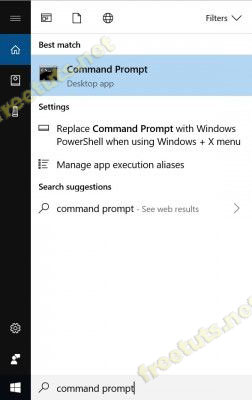
B2: Nhập: ipconfig / all và bấm Enter.
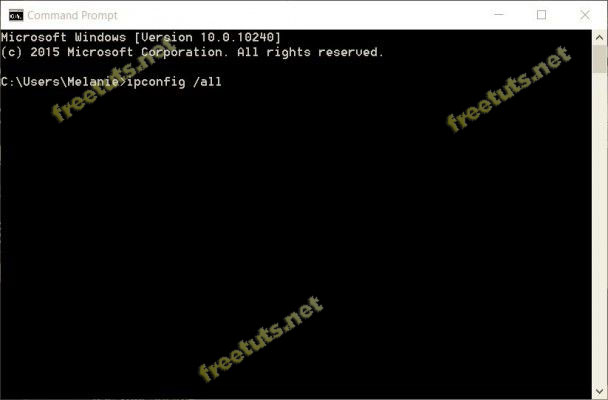
B3: Một tập hợp các giá trị sẽ xuất hiện. Địa chỉ MAC được liệt kê trong phần Physical Address.
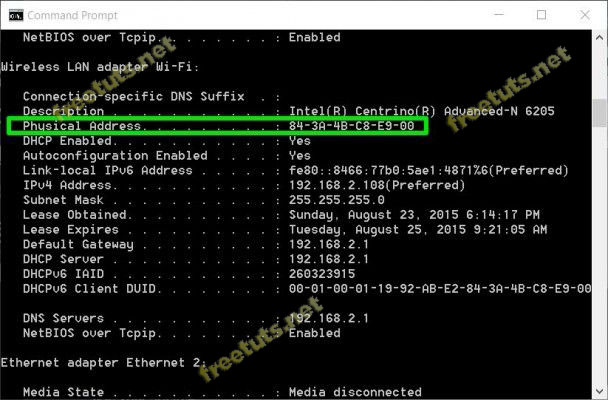
Cách 2: Xem địa chỉ MAC trên Windows thông qua Ethernet Status
B1: Bấm chuột phải vào biểu tượng mạng trong thanh Taskbar và chọn Open Network & Internet settings.
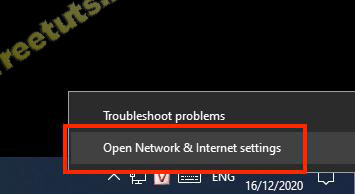
B2: Click đúp vào biểu tượng mạng tương ứng với card mạng mà bạn muốn xem địa chỉ MAC (hoặc bấm chuột phải chọn Status).
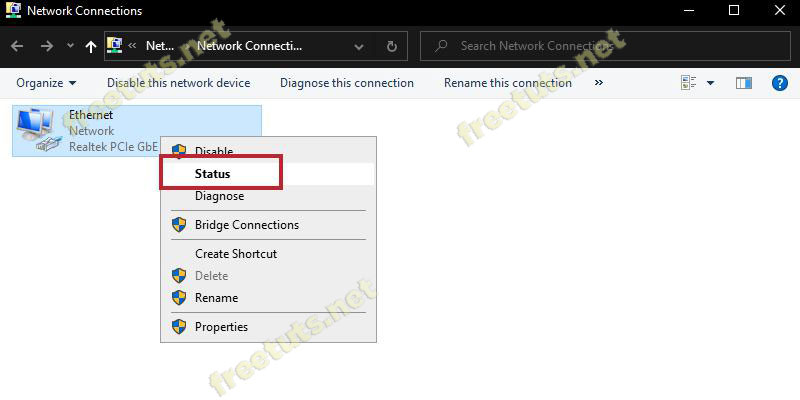
B3: Trong hộp thoại Ethernet Status hãy bấm vào nút Details... -> Ngay sau đó hộp thoại Network Connections Details sẽ hiện ra, bạn có thể kiểm tra địa chỉ MAC tại dòng Physical Address.
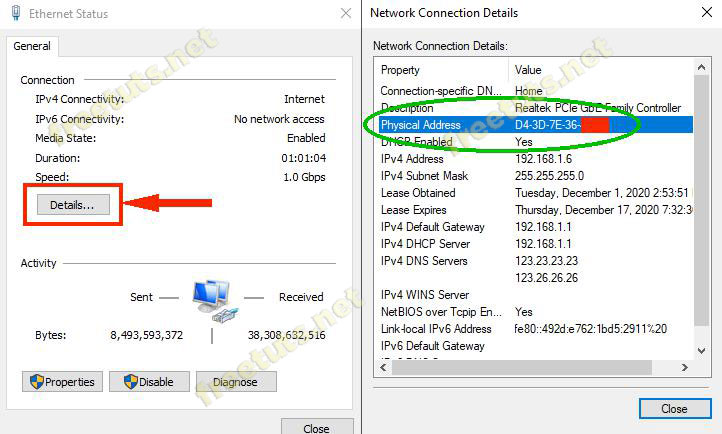
2. Trên máy tính Mac của Apple
B1: Đi tới utilities (Finder à Utilities hoặc bấm phím tắt Command + Shift + u).
B2: Khởi động ứng dụng Terminal và nhập: Networksetup –listallhardwareports.
Máy tính sẽ hiển thị tất cả các card mạng và địa chỉ MAC của chúng (Địa chỉ Ethernet).
Để tìm địa chỉ MAC trong iPhone thì bạn hãy mở Cài đặt -> Cài đặt chung -> Giới thiệu. Địa chỉ MAC của iPhone sẽ xuất hiện trong phần WiFi Address.
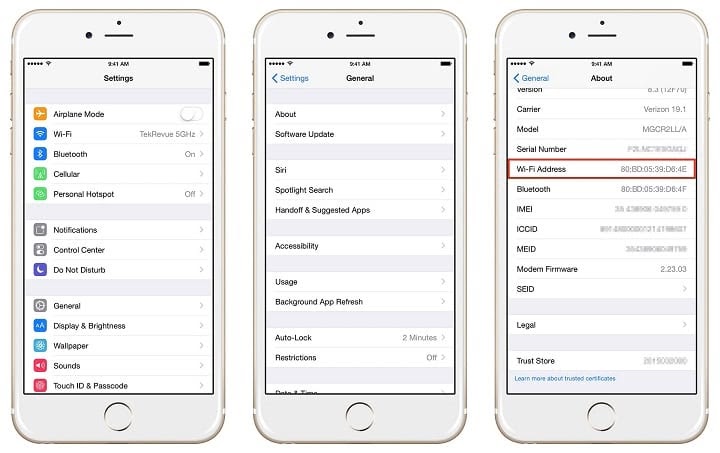
3. Trên máy tính chạy Linux
Ai mà dùng Linux thì chắc hẳn đều là dân chuyên nghiệp PRO rồi, bạn chỉ cần mở CMD lên và nhập lệnh sau để xem địa chỉ MAC của máy:
ifconfig -a ip link list ip address show
IV. Các loại địa chỉ MAC
1. Unicast
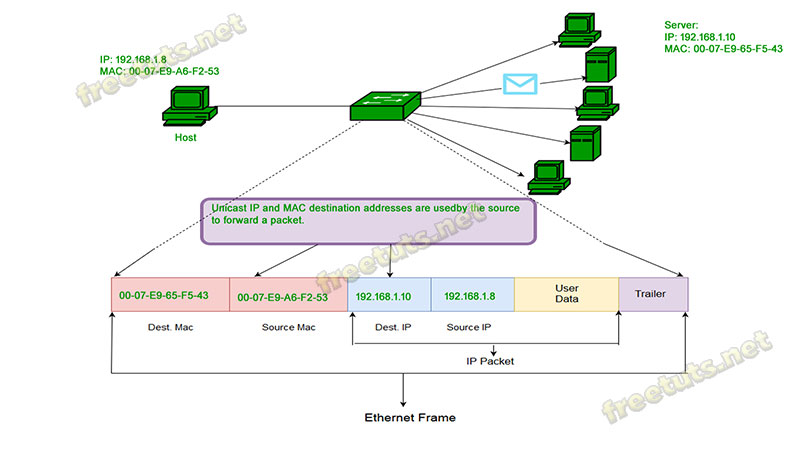
Một địa chỉ Unicast frame chỉ được gửi đến một card mạng (NIC) cụ thể. Nếu LSB (least significant bit) của octet đầu tiên trên một địa chỉ được đặt thành 0, có nghĩa là frame chỉ tiếp cận một NIC nhận.
Địa chỉ MAC của máy nguồn luôn là Unicast.
2. Multicast
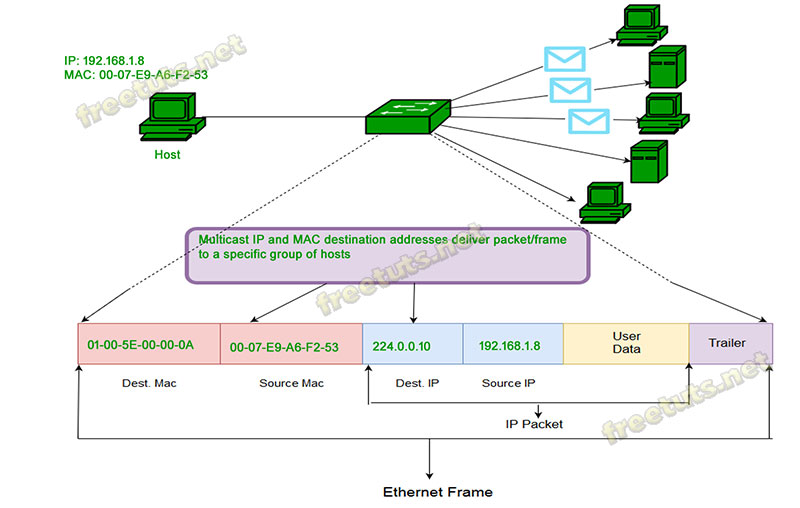
Địa chỉ Multicast cho phép nguồn gửi một khung đến nhóm có nhiều thiết bị. Trong lớp thứ 2 (Ethernet) của địa chỉ Multicast, LSB của octet đầu tiên trong một địa chỉ được đặt thành một. IEEE đã cấp phát khối địa chỉ 01-80-C2-xx-xx-xx (01-80-C2-00-00-00 đến 01-80-C2-FF-FF-FF) cho các địa chỉ nhóm để chúng sử dụng các giao thức chuẩn.
3. Broadcast
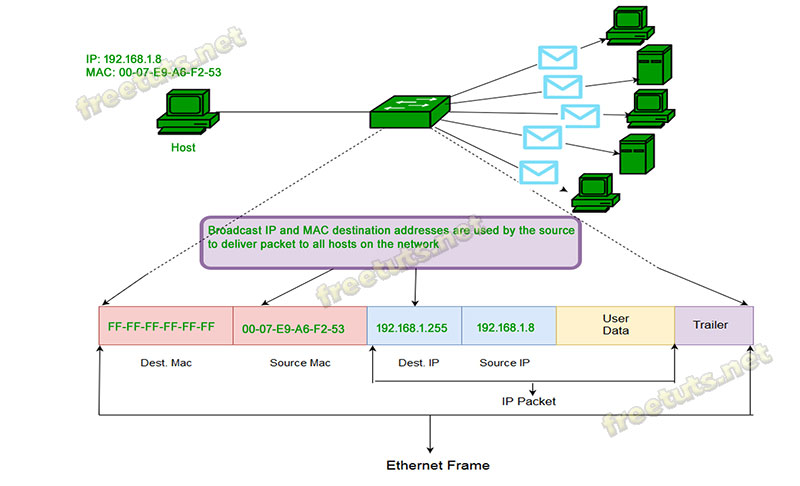
Tương tự như Network Layer thì Broadcast cũng khả dụng trên các tầng bên dưới (Data Link Layer). Các frame của Ethernet có tất cả các bit của địa chỉ đích (FF-FF-FF-FF-FF-FF) được gọi là địa chỉ broadcast. Các khung có địa chỉ MAC FF-FF-FF-FF-FF-FF sẽ đến được với mọi máy tính thuộc phân đoạn mạng LAN đó.
V. MAC Cloning là gì?
Một số ISP sử dụng địa chỉ MAC inorder để gán địa chỉ IP cho thiết bị cổng. Khi thiết bị kết nối với ISP thì máy chủ DHCP sẽ ghi lại địa chỉ MAC và sau đó chỉ định địa chỉ IP. Bây giờ hệ thống sẽ được xác định thông qua địa chỉ MAC.
Khi thiết bị bị ngắt kết nối thì nó sẽ mất địa chỉ IP. Nếu người dùng muốn kết nối lại, máy chủ DHCP sẽ kiểm tra xem thiết bị đã được kết nối trước đó chưa. Nếu đúng vậy thì máy chủ sẽ cố gắng gán cùng một địa chỉ IP (trong trường hợp thời gian thuê chưa hết hạn).
Trong trường hợp người dùng thay đổi bộ định tuyến, người dùng phải thông báo cho ISP về địa chỉ MAC mới vì địa chỉ MAC mới không được ISP xác định do đó không thể thiết lập kết nối.
Hoặc tùy chọn khác là Cloning (nhân bản), người dùng chỉ cần sao chép địa chỉ MAC đã đăng ký với ISP. Bây giờ bộ định tuyến (Router) tiếp tục báo cáo địa chỉ MAC cũ cho ISP và sẽ không có vấn đề gì với kết nối Internet của bạn.
Tham khảo: geeksforgeeks | cleverfiles | techterms

 Download Photoshop 2020 Full v21 (Đã kích hoạt sẵn)
Download Photoshop 2020 Full v21 (Đã kích hoạt sẵn)  Cách lấy lời bài hát từ video Youtube không cần phần mềm
Cách lấy lời bài hát từ video Youtube không cần phần mềm  Cách chặn quảng cáo trên trình duyệt Web hiệu quả nhất
Cách chặn quảng cáo trên trình duyệt Web hiệu quả nhất  Cách tắt thông báo nhóm Messenger trên điện thoại - máy tính
Cách tắt thông báo nhóm Messenger trên điện thoại - máy tính  Cách đổi lại tên cũ Facebook trên điện thoại và máy tính
Cách đổi lại tên cũ Facebook trên điện thoại và máy tính  Top 8+ phần mềm quay màn hình máy tính nhẹ tốt nhất 2026
Top 8+ phần mềm quay màn hình máy tính nhẹ tốt nhất 2026  Cách xem mật khẩu wifi đã kết nối với Windows 7/10/11 và Mac
Cách xem mật khẩu wifi đã kết nối với Windows 7/10/11 và Mac  Hơn 60+ phím tắt trên máy tính Windows mà bạn nên biết
Hơn 60+ phím tắt trên máy tính Windows mà bạn nên biết  Ưu điểm của giàn tạ đa năng và những lưu ý khi mua
Ưu điểm của giàn tạ đa năng và những lưu ý khi mua  Những lưu ý khi mua ghế tập tạ để có được sản phẩm chất lượng
Những lưu ý khi mua ghế tập tạ để có được sản phẩm chất lượng  Vì sao dụng cụ thể hình Impulse được ưa chuộng trên thị trường
Vì sao dụng cụ thể hình Impulse được ưa chuộng trên thị trường  Đánh giá Apple MacBook Air (M1 2020)
Đánh giá Apple MacBook Air (M1 2020)  Top 8 Kính chống mỏi mắt Lọc ánh sáng xanh khi dùng máy tính hàng đầu
Top 8 Kính chống mỏi mắt Lọc ánh sáng xanh khi dùng máy tính hàng đầu  TOP 10 máy scan tốt nhất các hãng Canon - HP - Epson...
TOP 10 máy scan tốt nhất các hãng Canon - HP - Epson...  Đánh giá Samsung Galaxy M62: Pin siêu khủng - 4 Camera tha hồ chụp ảnh
Đánh giá Samsung Galaxy M62: Pin siêu khủng - 4 Camera tha hồ chụp ảnh  Đánh giá chi tiết điện thoại Huawei Mate 40 Pro
Đánh giá chi tiết điện thoại Huawei Mate 40 Pro  Chia sẻ cách tải file Google Drive bị khóa tính năng download
Chia sẻ cách tải file Google Drive bị khóa tính năng download  Cách sửa lỗi “Windows cannot complete the extraction error” trên Windows
Cách sửa lỗi “Windows cannot complete the extraction error” trên Windows  Share Key Office 2019 Full mới nhất 2026 [Hoạt động 100%]
Share Key Office 2019 Full mới nhất 2026 [Hoạt động 100%]  Cách get link Shutterstock - Tải ảnh từ Shutterstock miễn phí
Cách get link Shutterstock - Tải ảnh từ Shutterstock miễn phí  Hướng dẫn get link Fshare thành công 100% - không bị giới hạn tốc độ
Hướng dẫn get link Fshare thành công 100% - không bị giới hạn tốc độ  Cách kiểm tra ai hay vào Facebook của mình nhất 2026
Cách kiểm tra ai hay vào Facebook của mình nhất 2026  Cách format ổ cứng về trạng thái ban đầu sạch 100% dữ liệu
Cách format ổ cứng về trạng thái ban đầu sạch 100% dữ liệu  Hướng dẫn sử dụng Win 10 PE (Win Mini) để cứu hộ máy tính chuyên nghiệp
Hướng dẫn sử dụng Win 10 PE (Win Mini) để cứu hộ máy tính chuyên nghiệp 



![Download win 10 1909 [32bit+64bit] nguyên gốc từ Microsoft](https://freetuts.net/upload/product_series/images/2021/09/14/2404/download-win10-1909-19h2-3.jpg)














